ਵਿਸ਼ਾ - ਸੂਚੀ
ਇਹ ਲੇਖ ਬਿਨਾਂ ਬੰਦ ਕੀਤੇ ਐਕਸਲ ਜਵਾਬ ਨਾ ਦੇਣ ਦੇ ਮੁੱਦੇ ਨੂੰ ਹੱਲ ਕਰਨ ਦੇ 16 ਪ੍ਰਭਾਵਸ਼ਾਲੀ ਤਰੀਕਿਆਂ ਨੂੰ ਦਰਸਾਉਂਦਾ ਹੈ। ਐਕਸਲ ਉਪਭੋਗਤਾ ਅਕਸਰ ਕਈ ਕਾਰਨਾਂ ਕਰਕੇ ਇਸ ਤੰਗ ਕਰਨ ਵਾਲੀ ਸਮੱਸਿਆ ਦਾ ਸਾਹਮਣਾ ਕਰਦੇ ਹਨ. ਇਹ ਲੇਖ ਉਨ੍ਹਾਂ ਕਾਰਨਾਂ ਨੂੰ ਉਜਾਗਰ ਕਰਦਾ ਹੈ। ਫਿਰ ਇਹ ਉਹਨਾਂ ਕਾਰਨਾਂ ਨੂੰ ਦੂਰ ਕਰਨ ਦੇ ਤਰੀਕੇ ਦਿਖਾਉਂਦਾ ਹੈ। ਤੁਹਾਡੇ ਲਈ ਹੱਲਾਂ ਨੂੰ ਕ੍ਰਮ ਵਿੱਚ ਲਾਗੂ ਕਰਨ ਦੀ ਕੋਸ਼ਿਸ਼ ਕਰਨਾ ਬਿਹਤਰ ਹੋਵੇਗਾ। ਜੇਕਰ ਕੋਈ ਹੱਲ ਕੰਮ ਨਹੀਂ ਕਰਦਾ ਹੈ, ਤਾਂ ਅਗਲੇ ਹੱਲ 'ਤੇ ਜਾਓ। ਉਮੀਦ ਹੈ, ਉਹਨਾਂ ਵਿੱਚੋਂ ਕੋਈ ਇੱਕ ਸਮੱਸਿਆ ਦਾ ਹੱਲ ਕਰ ਦੇਵੇਗਾ।
'ਐਕਸਲ ਬੰਦ ਕੀਤੇ ਬਿਨਾਂ ਜਵਾਬ ਨਹੀਂ ਦੇਣਾ' ਮੁੱਦੇ ਨੂੰ ਠੀਕ ਕਰਨ ਦੇ 16 ਸੰਭਾਵੀ ਤਰੀਕੇ
1. ਐਕਸਲ ਦੇ ਦੁਬਾਰਾ ਜਵਾਬ ਆਉਣ ਤੱਕ ਉਡੀਕ ਕਰੋ
ਤੁਸੀਂ ਜਦੋਂ ਇਹ ਜਵਾਬ ਦੇਣਾ ਬੰਦ ਕਰ ਦਿੰਦਾ ਹੈ ਤਾਂ ਐਕਸਲ ਨੂੰ ਬੰਦ ਨਹੀਂ ਕਰਨਾ ਚਾਹੁੰਦਾ। ਕਿਉਂਕਿ ਤੁਸੀਂ ਆਪਣੇ ਅਣਰੱਖਿਅਤ ਡੇਟਾ ਨੂੰ ਗੁਆਉਣ ਬਾਰੇ ਚਿੰਤਤ ਹੋ। ਫਿਰ, ਪ੍ਰੋਗਰਾਮ ਦੇ ਜਵਾਬ ਲਈ ਉਡੀਕ ਕਰੋ ਚੁਣੋ। ਐਕਸਲ ਨੂੰ ਸਮੱਸਿਆ ਦਾ ਮੁਲਾਂਕਣ ਕਰਨ ਵਿੱਚ ਕੁਝ ਸਮਾਂ ਲੱਗ ਸਕਦਾ ਹੈ। ਇਸ ਤੋਂ ਬਾਅਦ, ਇਹ ਦੁਬਾਰਾ ਕੰਮ ਕਰਨਾ ਸ਼ੁਰੂ ਕਰ ਦੇਵੇਗਾ. ਜੇਕਰ ਨਹੀਂ, ਤਾਂ ਅਗਲਾ ਹੱਲ ਅਜ਼ਮਾਓ।
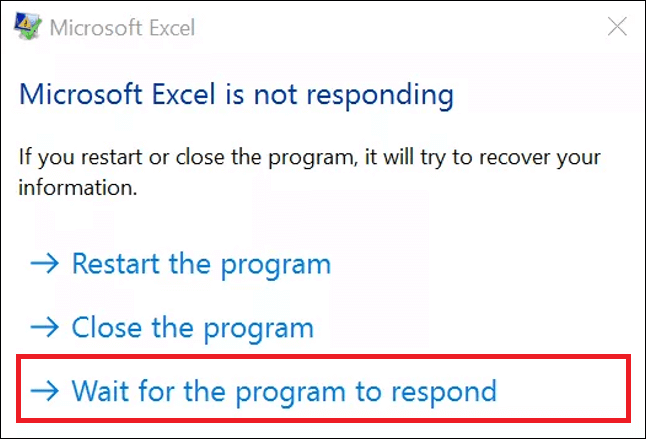
ਹੋਰ ਪੜ੍ਹੋ: ਫਾਇਲ ਖੋਲ੍ਹਣ ਵੇਲੇ ਐਕਸਲ ਜਵਾਬ ਨਹੀਂ ਦੇ ਰਿਹਾ (8 ਸੌਖਾ ਹੱਲ)
2. ਸੁਰੱਖਿਅਤ ਮੋਡ ਵਿੱਚ ਐਕਸਲ ਖੋਲ੍ਹੋ
ਕੁਝ ਸਟਾਰਟਅਪ ਪ੍ਰੋਗਰਾਮਾਂ ਕਾਰਨ ਐਕਸਲ ਨੂੰ ਜਵਾਬ ਨਹੀਂ ਦਿੱਤਾ ਜਾ ਸਕਦਾ ਹੈ। ਤੁਸੀਂ ਐਕਸਲ ਨੂੰ ਸੇਫ ਮੋਡ ਵਿੱਚ ਚਲਾ ਸਕਦੇ ਹੋ ਇਹ ਜਾਂਚ ਕਰਨ ਲਈ ਕਿ ਕੀ ਇਹ ਮਾਮਲਾ ਹੈ। ਅਜਿਹਾ ਕਰਨ ਲਈ, ਪ੍ਰੋਗਰਾਮ ਨੂੰ ਖੋਲ੍ਹਣ ਵੇਲੇ CTRL ਕੁੰਜੀ ਨੂੰ ਦਬਾ ਕੇ ਰੱਖੋ। ਜੇਕਰ ਪੁੱਛਿਆ ਜਾਵੇ ਕਿ ਕੀ ਤੁਸੀਂ ਸੁਰੱਖਿਅਤ ਮੋਡ ਵਿੱਚ ਐਕਸਲ ਖੋਲ੍ਹਣਾ ਚਾਹੁੰਦੇ ਹੋ , ਤਾਂ ਹਾਂ ਚੁਣੋ।
ਵਿਕਲਪਿਕ ਤੌਰ 'ਤੇ, ਤੁਸੀਂ ਰਨ ਕਮਾਂਡ ਦੀ ਵਰਤੋਂ ਕਰਕੇ ਸੁਰੱਖਿਅਤ ਮੋਡ ਵਿੱਚ ਐਕਸਲ ਖੋਲ੍ਹ ਸਕਦੇ ਹੋ। Windows+R ਦਬਾਓ। ਫਿਰ ਓਪਨ ਖੇਤਰ ਵਿੱਚ excel.exe/safe ਦਾਖਲ ਕਰੋ।ਉਸ ਤੋਂ ਬਾਅਦ, ਠੀਕ ਚੁਣੋ। ਹੁਣ, ਤੁਸੀਂ ਐਕਸਲ ਵਿੰਡੋ ਦੇ ਸਿਖਰ 'ਤੇ ਲਿਖਿਆ ਸੁਰੱਖਿਅਤ ਮੋਡ ਦੇਖੋਗੇ।
9>
ਜੇਕਰ ਇਹ ਸਮੱਸਿਆ ਨੂੰ ਹੱਲ ਕਰਦਾ ਹੈ, ਤਾਂ ਸ਼ਾਇਦ ਕੁਝ ਐਡ-ਇਨ ਹਨ ਸਮੱਸਿਆ ਦਾ ਕਾਰਨ ਬਣ ਰਿਹਾ ਹੈ. ਇਸਨੂੰ ਠੀਕ ਕਰਨ ਲਈ ਵਿਧੀ 5 'ਤੇ ਜਾਓ। ਜੇਕਰ ਨਹੀਂ, ਤਾਂ ਅਗਲਾ ਹੱਲ ਅਜ਼ਮਾਓ।
3. ਆਪਣੇ PC ਵਿੱਚ Microsoft Excel ਨੂੰ ਅੱਪਡੇਟ ਕਰੋ
ਜੇਕਰ ਤੁਹਾਡਾ ਐਕਸਲ ਅੱਪ ਟੂ ਡੇਟ ਨਹੀਂ ਹੈ, ਤਾਂ ਇਹ ਸਮੱਸਿਆ ਹੋ ਸਕਦੀ ਹੈ। ਆਪਣੇ ਐਕਸਲ ਨੂੰ ਅੱਪਡੇਟ ਕਰਨ ਲਈ, ਤੁਹਾਨੂੰ ਪੂਰੀ Office ਐਪਲੀਕੇਸ਼ਨ ਨੂੰ ਅੱਪਡੇਟ ਕਰਨ ਦੀ ਲੋੜ ਹੈ। ਤੁਸੀਂ ਫਾਇਲ >> ਖਾਤਾ >> ਅੱਪਡੇਟ ਵਿਕਲਪ >> ਅਜਿਹਾ ਕਰਨ ਲਈ ਹੁਣੇ ਅੱਪਡੇਟ ਕਰੋ।
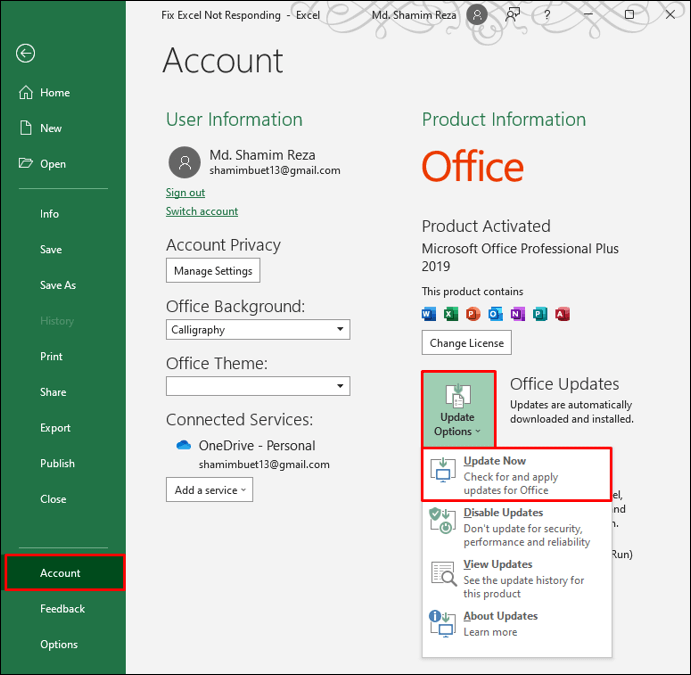
ਉਮੀਦ ਹੈ, ਇਹ ਤੁਹਾਡੇ ਐਕਸਲ ਨੂੰ ਬੰਦ ਕੀਤੇ ਬਿਨਾਂ ਜਵਾਬ ਨਾ ਦੇਣ ਦੀ ਸਮੱਸਿਆ ਨੂੰ ਹੱਲ ਕਰ ਦੇਵੇਗਾ। ਜੇਕਰ ਤੁਸੀਂ ਅਜੇ ਵੀ ਸਮੱਸਿਆ ਨਾਲ ਫਸੇ ਹੋਏ ਹੋ ਤਾਂ ਅਗਲਾ ਹੱਲ ਅਜ਼ਮਾਓ।
ਹੋਰ ਪੜ੍ਹੋ: ਐਕਸਲ ਨੂੰ ਜਵਾਬ ਨਾ ਦੇ ਰਹੇ ਨੂੰ ਠੀਕ ਕਰੋ ਅਤੇ ਆਪਣੇ ਕੰਮ ਨੂੰ ਸੁਰੱਖਿਅਤ ਕਰੋ
4. ਐਕਸਲ ਦੀ ਵਰਤੋਂ ਕਰਨ ਵਾਲੀਆਂ ਪ੍ਰਕਿਰਿਆਵਾਂ ਨੂੰ ਬੰਦ ਕਰੋ।
ਜੇਕਰ ਇਹ ਕਿਸੇ ਹੋਰ ਪ੍ਰਕਿਰਿਆ ਦੁਆਰਾ ਵਰਤੀ ਜਾ ਰਹੀ ਹੈ ਤਾਂ ਐਕਸਲ ਜਵਾਬ ਨਹੀਂ ਦੇ ਸਕਦਾ ਹੈ। ਤੁਹਾਨੂੰ ਪ੍ਰਕਿਰਿਆ ਦੇ ਖਤਮ ਹੋਣ ਦੀ ਉਡੀਕ ਕਰਨੀ ਪਵੇਗੀ। ਨਹੀਂ ਤਾਂ, ਤੁਸੀਂ ਟਾਸਕ ਮੈਨੇਜਰ ਨੂੰ ਖੋਲ੍ਹਣ ਲਈ CTRL+SHIFT+Esc ਦਬਾ ਸਕਦੇ ਹੋ। ਫਿਰ ਤੁਸੀਂ ਪ੍ਰਕਿਰਿਆਵਾਂ ਨੂੰ ਬੰਦ ਕਰ ਸਕਦੇ ਹੋ ਜੇਕਰ ਤੁਸੀਂ ਉੱਥੇ ਐਕਸਲ ਦੀਆਂ ਕਈ ਉਦਾਹਰਨਾਂ ਦੇਖਦੇ ਹੋ।
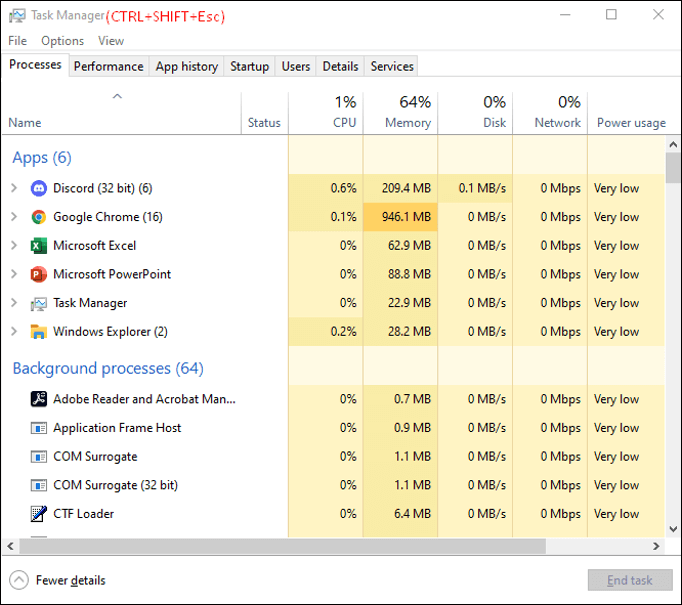
5. ਐਕਸਲ ਐਡ-ਇਨ ਨਾਲ ਸਮੱਸਿਆਵਾਂ ਦੀ ਜਾਂਚ ਕਰੋ
ਐਡ-ਇਨਾਂ ਵਿੱਚ ਸਮੱਸਿਆਵਾਂ ਅਕਸਰ ਐਕਸਲ ਨੂੰ ਜਵਾਬ ਦੇਣਾ ਬੰਦ ਕਰ ਦਿੰਦਾ ਹੈ। ਤੁਸੀਂ ਐਡ-ਇਨ ਨੂੰ ਇੱਕ-ਇੱਕ ਕਰਕੇ ਅਸਮਰੱਥ ਕਰ ਸਕਦੇ ਹੋ ਤਾਂ ਕਿ ਇਹ ਪਤਾ ਲਗਾਇਆ ਜਾ ਸਕੇ ਕਿ ਕਿਹੜਾ ਐਡ-ਇਨ ਸਮੱਸਿਆ ਦਾ ਕਾਰਨ ਬਣ ਰਿਹਾ ਹੈ। ਅਜਿਹਾ ਕਰਨ ਲਈ ਹੇਠਾਂ ਦਿੱਤੇ ਕਦਮਾਂ ਦੀ ਪਾਲਣਾ ਕਰੋ।
📌 ਕਦਮ
- ਪਹਿਲਾਂ, <1 ਨੂੰ ਖੋਲ੍ਹਣ ਲਈ ALT+F+T ਦਬਾਓ।> ਐਕਸਲ ਵਿਕਲਪ ਅੱਗੇ, ਜਾਓ ਐਡ-ਇਨ ਟੈਬ ਵਿੱਚ। ਫਿਰ ਜਾਓ 'ਤੇ ਕਲਿੱਕ ਕਰੋ।
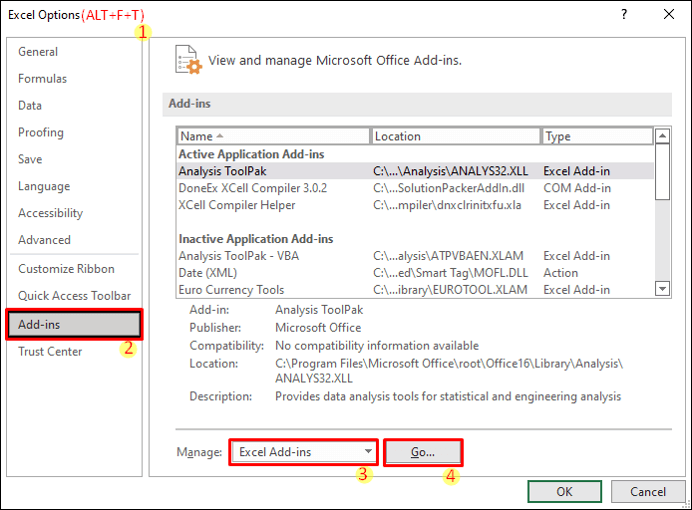
- ਫਿਰ, ਇੱਕ ਐਡ-ਇਨ ਨੂੰ ਹਟਾਓ ਅਤੇ ਠੀਕ ਹੈ ਦਬਾਓ। ਉਸ ਤੋਂ ਬਾਅਦ, ਇਹ ਦੇਖਣ ਲਈ ਐਕਸਲ ਨੂੰ ਮੁੜ ਚਾਲੂ ਕਰੋ ਕਿ ਕੀ ਇਹ ਸਮੱਸਿਆ ਨੂੰ ਹੱਲ ਕਰਦਾ ਹੈ। ਇਸ ਨੂੰ ਹੋਰ ਐਡ-ਇਨ ਨਾਲ ਕਰੋ ਜਦੋਂ ਤੱਕ ਸਮੱਸਿਆ ਹੱਲ ਨਹੀਂ ਹੋ ਜਾਂਦੀ।
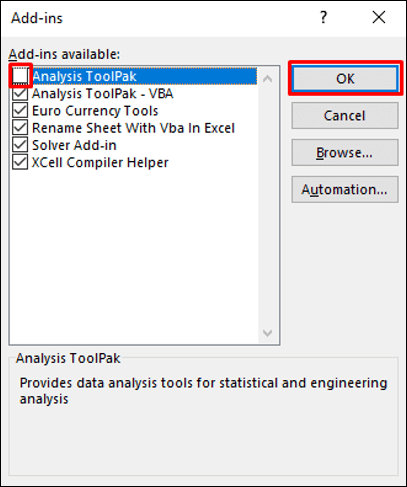
- ਜੇਕਰ ਸਮੱਸਿਆ ਅਜੇ ਵੀ ਰਹਿੰਦੀ ਹੈ, ਤਾਂ ਤੁਸੀਂ COM ਐਡ ਲਈ ਸਮੱਸਿਆ ਦਾ ਨਿਪਟਾਰਾ ਕਰ ਸਕਦੇ ਹੋ। -ins . ਇਸਦੇ ਲਈ, COM ਐਡ-ਇਨ ਚੁਣੋ ਅਤੇ ਫਿਰ ਪਹਿਲਾਂ ਵਾਂਗ ਜਾਓ 'ਤੇ ਕਲਿੱਕ ਕਰੋ।
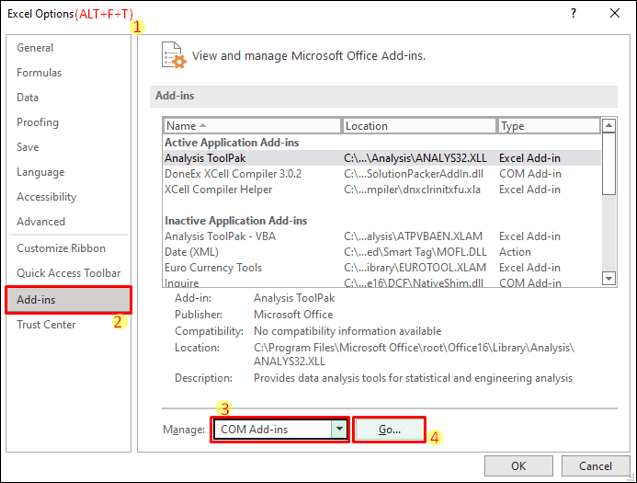
- ਹੁਣ , ਸਭ COM ਐਡ-ਇਨ ਨੂੰ ਅਣਚੈਕ ਕਰੋ ਅਤੇ ਠੀਕ ਦਬਾਓ। ਫਿਰ ਐਕਸਲ ਨੂੰ ਰੀਸਟਾਰਟ ਕਰੋ।
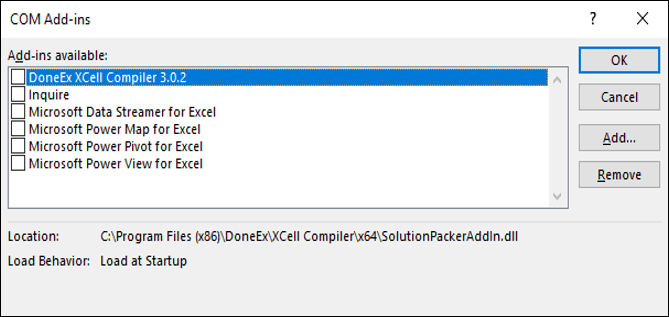
ਸਮੱਸਿਆ ਨੂੰ ਹੁਣ ਤੱਕ ਹੱਲ ਕਰ ਲੈਣਾ ਚਾਹੀਦਾ ਹੈ। ਜੇਕਰ ਨਹੀਂ, ਤਾਂ ਅਗਲਾ ਹੱਲ ਲਾਗੂ ਕਰੋ।
6. ਜੇਕਰ ਐਕਸਲ ਜਵਾਬ ਨਹੀਂ ਦੇ ਰਿਹਾ ਹੈ ਤਾਂ ਫਾਈਲ ਸਮੱਗਰੀ ਦੀ ਜਾਂਚ ਕਰੋ
ਤੁਹਾਨੂੰ ਸ਼ਾਇਦ ਹੁਣੇ ਫਾਈਲ ਸਮੱਗਰੀ ਦੀ ਜਾਂਚ ਕਰਨੀ ਚਾਹੀਦੀ ਹੈ। ਕਿਉਂਕਿ ਫਾਈਲ ਵਿੱਚ ਕੁਝ ਸਮੱਗਰੀਆਂ ਐਕਸਲ ਨੂੰ ਫ੍ਰੀਜ਼ ਕਰਨ ਦਾ ਕਾਰਨ ਬਣ ਸਕਦੀਆਂ ਹਨ। ਉਦਾਹਰਨ ਲਈ, ਅਵੈਧ ਜਾਂ ਬਹੁਤ ਜ਼ਿਆਦਾ ਨਾਮ ਵਾਲੀਆਂ ਰੇਂਜਾਂ ਇਸ ਦਾ ਕਾਰਨ ਬਣ ਸਕਦੀਆਂ ਹਨ। ਸਾਰੇ ਪਰਿਭਾਸ਼ਿਤ ਨਾਵਾਂ ਦੀ ਜਾਂਚ ਕਰਨ ਲਈ CTRL+F3 ਦਬਾਓ।
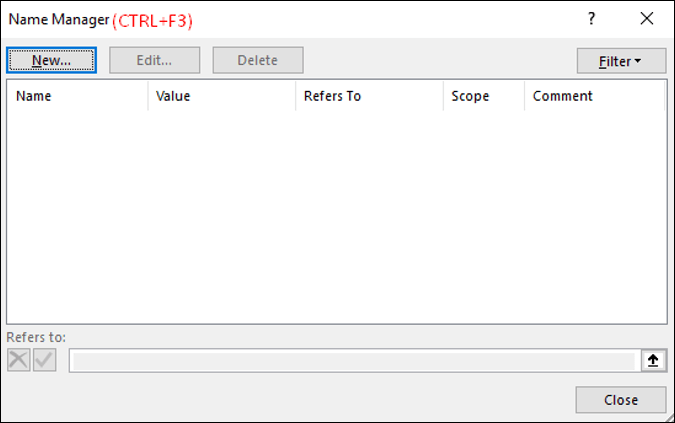
- ਤੁਸੀਂ ਕੰਡੀਸ਼ਨਲ ਫਾਰਮੈਟਿੰਗ<ਵਿੱਚ ਵਰਤੇ ਗਏ ਨਿਯਮਾਂ ਨੂੰ ਸਾਫ਼ ਕਰਨ ਦੀ ਕੋਸ਼ਿਸ਼ ਵੀ ਕਰ ਸਕਦੇ ਹੋ। 2>.
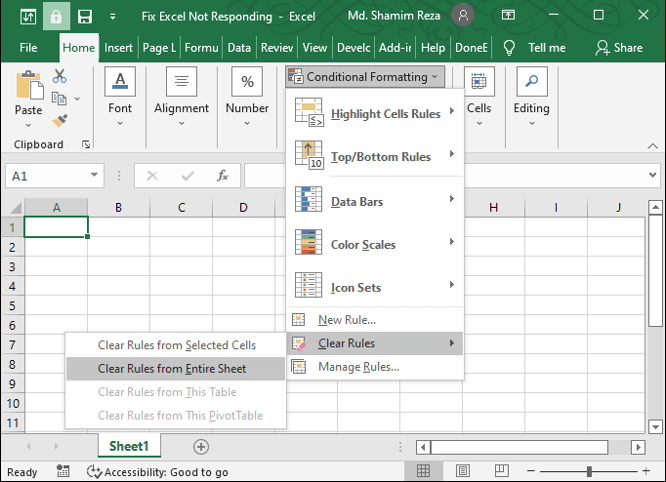
ਇਸ ਤੋਂ ਇਲਾਵਾ, ਫਾਰਮੂਲੇ, ਲੁਕਵੇਂ ਵਸਤੂਆਂ, ਅਤੇ ਵਰਕਬੁੱਕਾਂ ਵਿਚਕਾਰ ਬਹੁਤ ਜ਼ਿਆਦਾ ਕਾਪੀ ਅਤੇ ਪੇਸਟ ਕਰਨ ਨਾਲ ਵੀ ਸਮੱਸਿਆ ਪੈਦਾ ਹੋ ਸਕਦੀ ਹੈ।
ਹੋਰ ਪੜ੍ਹੋ: [ਫਿਕਸਡ!] ਐਕਸਲ ਫਾਈਲ ਡਬਲ ਕਲਿੱਕ 'ਤੇ ਨਹੀਂ ਖੁੱਲ੍ਹ ਰਹੀ (8 ਸੰਭਾਵੀ ਹੱਲ)
7. ਜਾਂਚ ਕਰੋ ਕਿ ਕੀ ਐਕਸਲ ਫਾਈਲ ਖਰਾਬ ਹੈ
ਹੁਣ ਇਹ ਜਾਂਚ ਕਰਨ ਦਾ ਸਮਾਂ ਹੈ ਕਿ ਤੁਹਾਡੀ ਐਕਸਲ ਫਾਈਲ ਖਰਾਬ ਹੈ ਜਾਂ ਨਹੀਂ। ਕਿਉਂਕਿ ਇਹ ਆਸਾਨੀ ਨਾਲ ਐਕਸਲ ਬਣਾ ਸਕਦਾ ਹੈਜਵਾਬ ਦੇਣਾ ਬੰਦ ਕਰੋ। ਤੀਜੀ-ਧਿਰ ਦੀਆਂ ਐਪਲੀਕੇਸ਼ਨਾਂ ਦੁਆਰਾ ਤਿਆਰ ਕੀਤੀਆਂ ਫਾਈਲਾਂ ਸਹੀ ਢੰਗ ਨਾਲ ਤਿਆਰ ਨਹੀਂ ਕੀਤੀਆਂ ਜਾ ਸਕਦੀਆਂ ਹਨ। ਉਹਨਾਂ ਫਾਈਲਾਂ ਦੀ ਵਰਤੋਂ ਕਰਨ ਦੀ ਕੋਸ਼ਿਸ਼ ਕਰੋ ਜੋ ਇਸ ਤਰੀਕੇ ਨਾਲ ਤਿਆਰ ਨਹੀਂ ਕੀਤੀਆਂ ਗਈਆਂ ਹਨ। ਜੇਕਰ ਸਮੱਸਿਆ ਹੱਲ ਹੋ ਜਾਂਦੀ ਹੈ, ਤਾਂ ਤੀਜੀ ਧਿਰ ਨੂੰ ਸਮੱਸਿਆ ਬਾਰੇ ਦੱਸੋ।
ਹੋਰ ਪੜ੍ਹੋ: ਫਾਇਲ ਖੋਲ੍ਹਣ ਵੇਲੇ ਐਕਸਲ ਜਵਾਬ ਨਹੀਂ ਦੇ ਰਿਹਾ (8 ਹੈਂਡੀ ਹੱਲ)
8. ਇੱਕ ਕਲੀਨ ਬੂਟ ਕਰੋ
ਕਈ ਐਪਲੀਕੇਸ਼ਨ ਵਿੰਡੋਜ਼ ਨਾਲ ਆਪਣੇ ਆਪ ਸ਼ੁਰੂ ਹੋ ਜਾਂਦੀਆਂ ਹਨ। ਇਹ ਐਪਲੀਕੇਸ਼ਨਾਂ ਐਕਸਲ ਨੂੰ ਪ੍ਰਭਾਵਿਤ ਕਰ ਸਕਦੀਆਂ ਹਨ। ਇਸ ਤੋਂ ਬਚਣ ਲਈ ਤੁਸੀਂ ਕਲੀਨ ਬੂਟ ਕਰ ਸਕਦੇ ਹੋ। ਇਸ ਤਰ੍ਹਾਂ ਤੁਹਾਨੂੰ ਪਤਾ ਲੱਗ ਜਾਵੇਗਾ ਕਿ ਕੀ ਤੁਹਾਡਾ ਐਕਸਲ ਜਵਾਬ ਨਾ ਦੇਣ ਦਾ ਕਾਰਨ ਹੈ।
- ਅਜਿਹਾ ਕਰਨ ਲਈ, ਪਹਿਲਾਂ ਵਾਂਗ Win+R ਦਬਾ ਕੇ ਰਨ ਕਮਾਂਡ ਨੂੰ ਖੋਲ੍ਹੋ। ਫਿਰ, ਓਪਨ ਖੇਤਰ ਵਿੱਚ msconfig ਟਾਈਪ ਕਰੋ ਅਤੇ Ok ਦਬਾਓ।
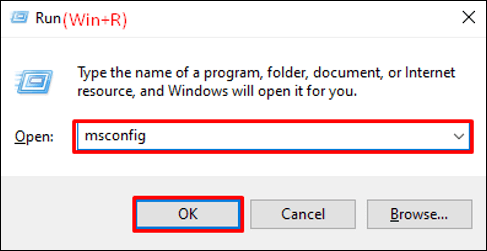
- ਹੁਣ, ਉੱਤੇ ਜਾਓ ਚੋਣਵੀਂ ਸ਼ੁਰੂਆਤ ਲਈ ਜਨਰਲ ਟੈਬ ਅਤੇ ਰੇਡੀਓ ਬਟਨ ਨੂੰ ਚਿੰਨ੍ਹਿਤ ਕਰੋ। ਫਿਰ ਸਿਸਟਮ ਸੇਵਾਵਾਂ ਲੋਡ ਕਰੋ ਦੀ ਜਾਂਚ ਕਰੋ ਅਤੇ ਠੀਕ ਦਬਾਓ। ਜੇਕਰ ਮਸਲਾ ਉਸ ਤੋਂ ਬਾਅਦ ਵੀ ਰਹਿੰਦਾ ਹੈ, ਤਾਂ ਇਹ ਕੁਝ ਸਿਸਟਮ ਸੇਵਾਵਾਂ ਕਾਰਨ ਹੈ। ਨਹੀਂ ਤਾਂ, ਸਟਾਰਟਅੱਪ ਆਈਟਮਾਂ ਸਮੱਸਿਆ ਦਾ ਕਾਰਨ ਬਣ ਰਹੀਆਂ ਹਨ।
ਹੋਰ ਪੜ੍ਹੋ: [ਫਿਕਸ:] ਐਕਸਲ ਫਾਰਮੂਲਾ ਕੰਮ ਨਹੀਂ ਕਰ ਰਿਹਾ ਰਿਟਰਨ 0
9. ਆਫਿਸ ਐਪਲੀਕੇਸ਼ਨ ਦੀ ਮੁਰੰਮਤ ਕਰੋ
ਜੇਕਰ ਤੁਹਾਡਾ ਐਕਸਲ ਜਵਾਬ ਨਹੀਂ ਦੇ ਰਿਹਾ ਹੈ, ਤਾਂ ਤੁਸੀਂ ਹਮੇਸ਼ਾ Office ਐਪਲੀਕੇਸ਼ਨ ਦੀ ਮੁਰੰਮਤ ਕਰ ਸਕਦੇ ਹੋ। ਕਿਉਂਕਿ ਜ਼ਿਆਦਾਤਰ ਸਮਾਂ ਇਹ ਸਮੱਸਿਆ ਨੂੰ ਹੱਲ ਕਰਦਾ ਹੈ. ਅਜਿਹਾ ਕਰਨ ਲਈ ਆਪਣੀ ਸਿਸਟਮ ਸੈਟਿੰਗਾਂ ਵਿੱਚ ਐਪਾਂ ਅਤੇ ਵਿਸ਼ੇਸ਼ਤਾਵਾਂ ਖੋਜੋ। ਫਿਰ ਐਪਸ ਦੁਆਰਾ ਸਕ੍ਰੋਲ ਕਰੋ ਅਤੇ ਲੱਭੋਦਫ਼ਤਰ ਉਤਪਾਦ. ਹੁਣ ਸੋਧਣ ਲਈ ਇਸ 'ਤੇ ਕਲਿੱਕ ਕਰੋ। ਉਸ ਤੋਂ ਬਾਅਦ, ਤੁਸੀਂ ਉਤਪਾਦ ਦੀ ਮੁਰੰਮਤ ਕਰਨ ਲਈ ਦੋ ਵਿਕਲਪ ਵੇਖੋਗੇ।
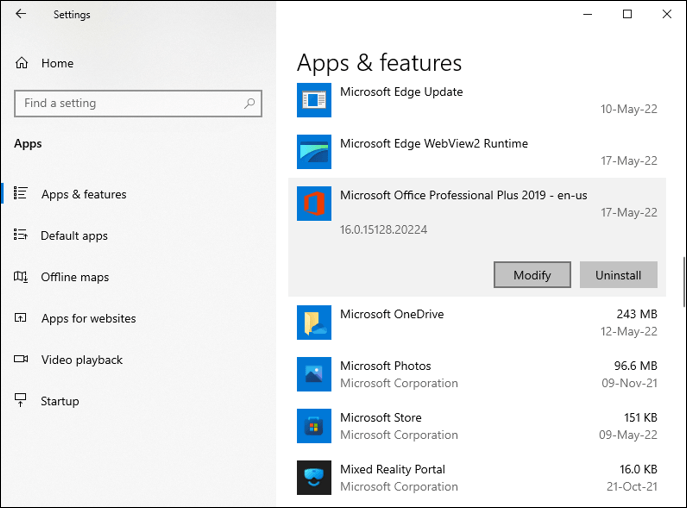
- ਔਨਲਾਈਨ ਮੁਰੰਮਤ ਦੀ ਵਰਤੋਂ ਕਰਨ ਦੀ ਹਮੇਸ਼ਾ ਸਿਫਾਰਸ਼ ਕੀਤੀ ਜਾਂਦੀ ਹੈ। ਪਰ ਤੁਸੀਂ ਇਹ ਦੇਖਣ ਲਈ ਇੱਕ ਤੁਰੰਤ ਮੁਰੰਮਤ ਕਰ ਸਕਦੇ ਹੋ ਕਿ ਕੀ ਇਹ ਸਮੱਸਿਆ ਨੂੰ ਹੱਲ ਕਰਦਾ ਹੈ।
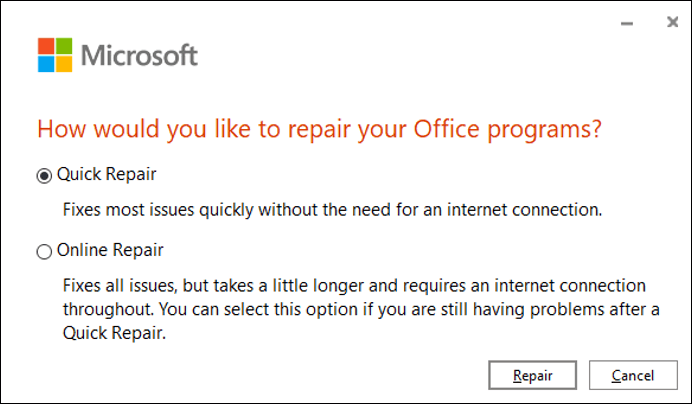
ਜੇਕਰ ਇਹ ਮਦਦ ਨਹੀਂ ਕਰਦਾ, ਤਾਂ ਦੁਬਾਰਾ ਕੋਸ਼ਿਸ਼ ਕਰੋ- Office ਐਪਲੀਕੇਸ਼ਨ ਨੂੰ ਸਥਾਪਿਤ ਕਰਨਾ।
10. ਐਂਟੀਵਾਇਰਸ ਨਾਲ ਸਮੱਸਿਆਵਾਂ ਦੀ ਜਾਂਚ ਕਰੋ
ਤੁਹਾਨੂੰ ਹਮੇਸ਼ਾ ਆਪਣੇ ਐਂਟੀਵਾਇਰਸ ਸੌਫਟਵੇਅਰ ਨੂੰ ਅਪਡੇਟ ਕਰਨਾ ਚਾਹੀਦਾ ਹੈ। ਨਹੀਂ ਤਾਂ, ਐਕਸਲ ਸਹੀ ਢੰਗ ਨਾਲ ਕੰਮ ਨਹੀਂ ਕਰ ਸਕਦਾ ਹੈ। ਇਸ ਤੋਂ ਇਲਾਵਾ, ਤੁਹਾਨੂੰ ਆਪਣੇ ਐਂਟੀਵਾਇਰਸ ਪ੍ਰੋਗਰਾਮ ਨੂੰ ਐਕਸਲ ਨਾਲ ਜੋੜਨ ਤੋਂ ਬਚਣ ਦੀ ਕੋਸ਼ਿਸ਼ ਕਰਨੀ ਚਾਹੀਦੀ ਹੈ। ਕਿਉਂਕਿ ਤੁਹਾਡਾ ਐਨਟਿਵ਼ਾਇਰਅਸ ਐਕਸਲ ਦੇ ਅੰਦਰ ਕਿਸੇ ਚੀਜ਼ ਨੂੰ ਵਿਰੋਧੀ ਸਮਝ ਸਕਦਾ ਹੈ ਅਤੇ ਇਸਨੂੰ ਰੋਕਣ ਦਾ ਕਾਰਨ ਬਣ ਸਕਦਾ ਹੈ।
11. ਐਕਸਲ ਫਾਈਲ ਦਾ ਟਿਕਾਣਾ ਬਦਲੋ
ਕਈ ਵਾਰ, ਇਸਦੀ ਬਜਾਏ ਫਾਈਲ ਟਿਕਾਣੇ ਵਿੱਚ ਕੋਈ ਸਮੱਸਿਆ ਹੋ ਸਕਦੀ ਹੈ। ਫਾਇਲ ਦੇ ਹੀ. ਜੇਕਰ ਫ਼ਾਈਲ ਵੈੱਬ ਸਰਵਰ 'ਤੇ ਸਥਿਤ ਹੈ, ਤਾਂ ਇਸਨੂੰ ਸਥਾਨਕ ਤੌਰ 'ਤੇ ਸੇਵ ਕਰੋ। ਫਿਰ ਇਸ ਨੂੰ ਟੈਸਟ ਕਰਨ ਦੀ ਕੋਸ਼ਿਸ਼ ਕਰੋ. ਜੇਕਰ ਇਹ ਲੋਕਲ ਤੌਰ 'ਤੇ ਸੇਵ ਕੀਤੀ ਜਾਂਦੀ ਹੈ ਤਾਂ ਇਸਨੂੰ ਕਿਸੇ ਵੱਖਰੇ ਫੋਲਡਰ ਵਿੱਚ ਲੈ ਜਾਓ।
12. ਕਾਫ਼ੀ ਰੈਮ ਮੈਮੋਰੀ ਰੱਖੋ
ਜੇਕਰ ਤੁਹਾਡੀ ਐਕਸਲ ਫਾਈਲ ਬਹੁਤ ਵੱਡੀ ਹੈ, ਤਾਂ ਤੁਹਾਡੇ ਕੋਲ ਆਪਣੀ ਐਕਸਲ ਫਾਈਲ ਨੂੰ ਚਲਾਉਣ ਲਈ ਲੋੜੀਂਦੀ ਰੈਮ ਮੈਮੋਰੀ ਹੋਣੀ ਚਾਹੀਦੀ ਹੈ। ਆਸਾਨੀ ਨਾਲ ਐਕਸਲ. ਯਕੀਨੀ ਬਣਾਓ ਕਿ ਤੁਹਾਡਾ ਸਿਸਟਮ Office ਐਪਲੀਕੇਸ਼ਨ ਲਈ ਸਿਸਟਮ ਲੋੜਾਂ ਨੂੰ ਪੂਰਾ ਕਰਦਾ ਹੈ। ਬੇਲੋੜੀਆਂ ਫਾਈਲਾਂ ਤੋਂ ਛੁਟਕਾਰਾ ਪਾਉਣ ਲਈ ਤੁਸੀਂ ਆਪਣੀ ਸੀ ਡਰਾਈਵ ਨੂੰ ਸਾਫ਼ ਕਰ ਸਕਦੇ ਹੋ। ਇਸ ਨੂੰ ਜਿੰਨਾ ਸੰਭਵ ਹੋ ਸਕੇ ਘੱਟ ਵਿਅਸਤ ਰੱਖਣ ਦੀ ਕੋਸ਼ਿਸ਼ ਕਰੋ। ਕਿਉਂਕਿ ਨਾਕਾਫ਼ੀ ਡਿਸਕ ਸਪੇਸ ਤੁਹਾਡੇ ਐਕਸਲ ਪ੍ਰੋਗਰਾਮ ਨੂੰ ਹੌਲੀ ਕਰ ਸਕਦੀ ਹੈ ਅਤੇ ਅੰਤ ਵਿੱਚ ਇਸਦਾ ਜਵਾਬ ਦੇਣਾ ਬੰਦ ਕਰ ਸਕਦੀ ਹੈ।
ਹੋਰ ਪੜ੍ਹੋ: [ ਫਿਕਸ]:ਮਾਈਕ੍ਰੋਸਾੱਫਟ ਐਕਸਲ ਕੋਈ ਹੋਰ ਦਸਤਾਵੇਜ਼ ਖੋਲ੍ਹ ਜਾਂ ਸੁਰੱਖਿਅਤ ਨਹੀਂ ਕਰ ਸਕਦਾ ਕਿਉਂਕਿ ਇੱਥੇ ਲੋੜੀਂਦੀ ਮੈਮੋਰੀ ਨਹੀਂ ਹੈ
13. ਪ੍ਰਿੰਟਰ ਅਤੇ ਵੀਡੀਓ ਡ੍ਰਾਈਵਰ ਬਦਲੋ
ਇਹ ਵੀ ਸੰਭਵ ਹੈ ਕਿ ਜਾਂ ਤਾਂ ਤੁਹਾਡਾ ਡਿਫੌਲਟ ਪ੍ਰਿੰਟਰ ਜਾਂ ਵੀਡੀਓ ਡਰਾਈਵਰ ਸਮੱਸਿਆ ਦਾ ਕਾਰਨ ਬਣ ਰਿਹਾ ਹੈ। ਕਿਉਂਕਿ ਹਰ ਵਾਰ ਜਦੋਂ ਤੁਸੀਂ ਐਕਸਲ ਖੋਲ੍ਹਦੇ ਹੋ, ਇਹ ਉਹਨਾਂ ਦੀ ਜਾਂਚ ਕਰਦਾ ਹੈ ਕਿਉਂਕਿ ਉਹ ਵਰਕਬੁੱਕਾਂ ਨੂੰ ਪ੍ਰਦਰਸ਼ਿਤ ਕਰਨਗੇ। ਜਦੋਂ ਤੁਸੀਂ ਦ੍ਰਿਸ਼ ਨੂੰ ਪੇਜ ਬ੍ਰੇਕ ਪ੍ਰੀਵਿਊ 'ਤੇ ਸੈੱਟ ਕਰਦੇ ਹੋ, ਤਾਂ ਐਕਸਲ ਹੌਲੀ ਚੱਲੇਗਾ। ਤੁਸੀਂ ਪੂਰਵ-ਨਿਰਧਾਰਤ ਪ੍ਰਿੰਟਰ ਨੂੰ ਡਿਸਕਨੈਕਟ ਕਰ ਸਕਦੇ ਹੋ ਜਾਂ ਇਹ ਨਿਰਧਾਰਤ ਕਰਨ ਲਈ ਕਿਸੇ ਵੱਖਰੇ ਦੀ ਵਰਤੋਂ ਕਰ ਸਕਦੇ ਹੋ ਕਿ ਕੀ ਇਹ ਸਮੱਸਿਆ ਦਾ ਕਾਰਨ ਬਣ ਰਿਹਾ ਹੈ। ਵੀਡੀਓ ਡ੍ਰਾਈਵਰ ਨਾਲ ਵੀ ਅਜਿਹਾ ਕਰੋ।
14. ਐਕਸਲ ਵਰਕਬੁੱਕ ਵਿੱਚ ਮੈਕਰੋ ਨੂੰ ਦੁਬਾਰਾ ਕੰਪਾਇਲ ਕਰੋ
ਸਮੱਸਿਆ ਵਾਲੇ ਮੈਕਰੋ ਤੁਹਾਡੇ ਐਕਸਲ ਨੂੰ ਜਵਾਬ ਦੇਣਾ ਬੰਦ ਕਰ ਸਕਦੇ ਹਨ। ਇਹ ਦੇਖਣ ਲਈ ਹੇਠਾਂ ਦਿੱਤੇ ਕਦਮਾਂ ਦੀ ਪਾਲਣਾ ਕਰੋ ਕਿ ਕੀ ਇਹ ਸਮੱਸਿਆ ਦਾ ਹੱਲ ਕਰਦਾ ਹੈ।
📌 ਪੜਾਅ
- ਪਹਿਲਾਂ, ਖੋਲ੍ਹਣ ਲਈ ALT+F11 ਦਬਾਓ। VBA ਵਿੰਡੋ। ਫਿਰ ਟੂਲ >> ਵਿਕਲਪ ਜਿਵੇਂ ਕਿ ਹੇਠਾਂ ਤਸਵੀਰ ਵਿੱਚ ਦਿਖਾਇਆ ਗਿਆ ਹੈ।

- ਅੱਗੇ, ਵਿੱਚ ਜਨਰਲ ਟੈਬ 'ਤੇ ਜਾਓ। ਵਿਕਲਪ ਫਿਰ, ਡਿਮਾਂਡ 'ਤੇ ਕੰਪਾਇਲ ਕਰੋ ਨੂੰ ਅਣਚੈਕ ਕਰੋ। ਉਸ ਤੋਂ ਬਾਅਦ, ਠੀਕ ਚੁਣੋ।
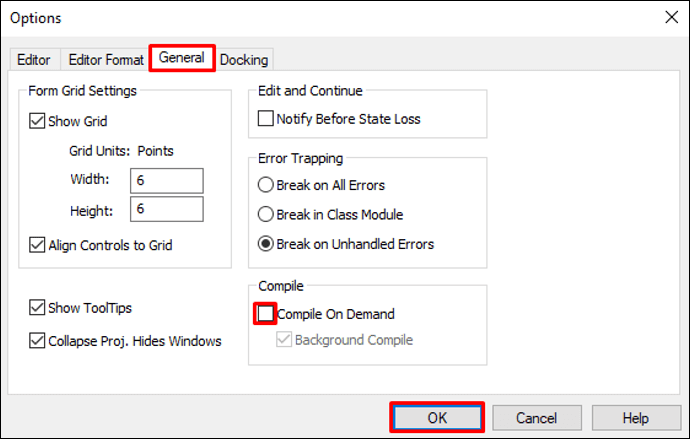
- ਹੁਣ, ਇਨਸਰਟ >> ਚੁਣੋ। ਮੋਡੀਊਲ ਇੱਕ ਨਵਾਂ ਮੋਡੀਊਲ ਬਣਾਉਣ ਲਈ ਜਿਵੇਂ ਕਿ ਹੇਠਾਂ ਦਿਖਾਇਆ ਗਿਆ ਹੈ।
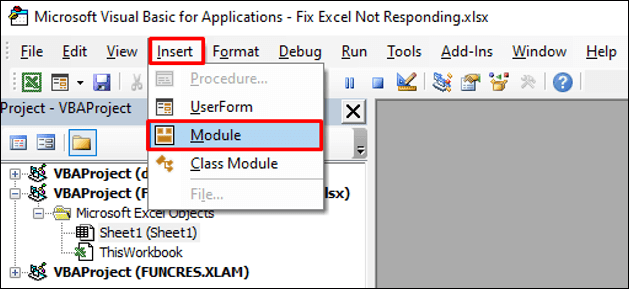
- ਫਿਰ, ਵਰਕਬੁੱਕ ਨੂੰ ਸੇਵ ਕਰੋ ਅਤੇ ਇਸਨੂੰ ਬੰਦ ਕਰੋ।
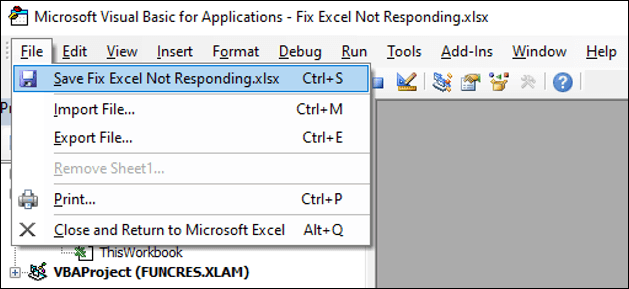
- ਉਸ ਤੋਂ ਬਾਅਦ, ਮੈਕਰੋ ਚਲਾਉਣ ਨਾਲ ਐਕਸਲ ਨੂੰ ਜਵਾਬ ਦੇਣਾ ਬੰਦ ਨਹੀਂ ਹੋਵੇਗਾ।
15. ਕੁਝ ਉੱਨਤ ਵਿਕਲਪਾਂ ਨੂੰ ਅਣਚੁਣਿਆ ਕਰੋ
ਸੰਮਿਲਨ ਵਿਕਲਪ ਬਟਨ ਦਿਖਾਓ ਵਿਕਲਪ ਕਈ ਵਾਰ ਹੌਲੀ ਹੋ ਜਾਂਦਾ ਹੈਐਕਸਲ ਜੇਕਰ ਤੁਸੀਂ ਵੱਡੀ ਗਿਣਤੀ ਵਿੱਚ ਸੈੱਲਾਂ ਨੂੰ ਕਾਪੀ ਅਤੇ ਪੇਸਟ ਕਰਨ ਦੀ ਕੋਸ਼ਿਸ਼ ਕਰਦੇ ਹੋ, ਤਾਂ ਤੁਹਾਨੂੰ ਸਮੱਗਰੀ ਨੂੰ ਪੇਸਟ ਕਰਨ 'ਤੇ ਪੇਸਟ ਵਿਕਲਪ ਦਿਖਾਓ ਨੂੰ ਅਣਚੈਕ ਕਰਨਾ ਚਾਹੀਦਾ ਹੈ। ਤੁਸੀਂ ਐਕਸਲ ਵਿਕਲਪਾਂ ਨੂੰ ਖੋਲ੍ਹਣ ਲਈ ALT+F+T ਦਬਾ ਸਕਦੇ ਹੋ। ਫਿਰ ਅਜਿਹਾ ਕਰਨ ਲਈ ਐਡਵਾਂਸਡ ਟੈਬ 'ਤੇ ਜਾਓ।
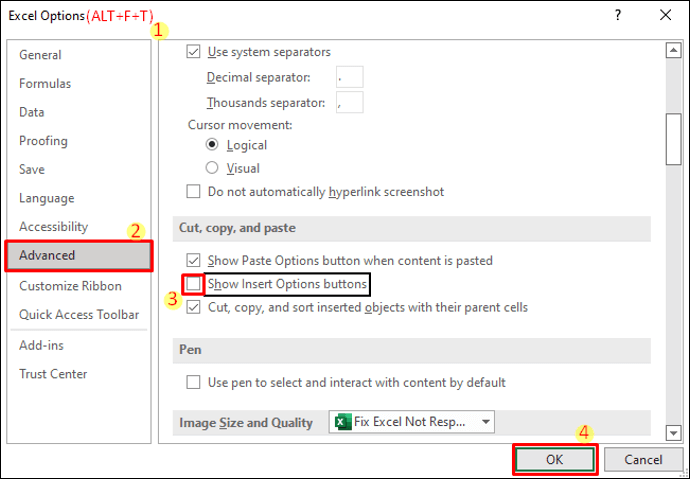
- ਇਸ ਤੋਂ ਇਲਾਵਾ, ਤੁਹਾਡਾ ਐਕਸਲ ਗੈਰ-ਜਵਾਬਦੇਹ ਹੋ ਸਕਦਾ ਹੈ ਜੇਕਰ ਇਸ ਵਿੱਚ ਬਹੁਤ ਸਾਰੇ ਦਸਤਾਵੇਜ਼ਾਂ ਦੇ ਲਿੰਕ ਹਨ। ਇਸ ਤੋਂ ਬਚਣ ਲਈ ਤੁਸੀਂ ਹੋਰ ਦਸਤਾਵੇਜ਼ਾਂ ਦੇ ਲਿੰਕ ਅੱਪਡੇਟ ਕਰੋ ਵਿਕਲਪ ਨੂੰ ਅਯੋਗ ਕਰਨ ਦੀ ਕੋਸ਼ਿਸ਼ ਕਰ ਸਕਦੇ ਹੋ।
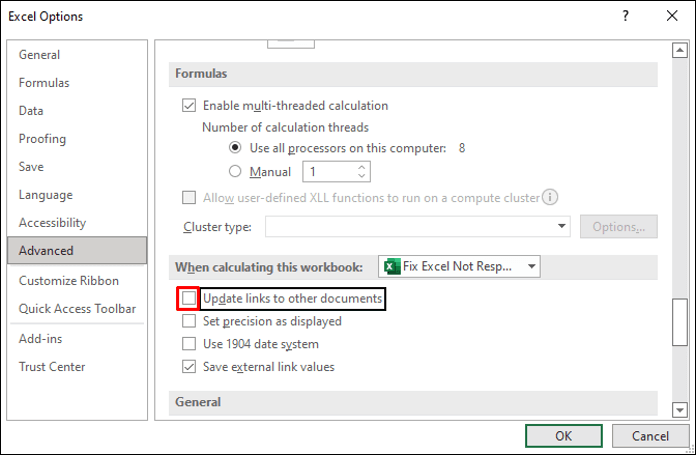
16. ਪੂਰੀ ਵਰਕਬੁੱਕ ਦੀ ਜਾਂਚ ਕਰੋ
ਤੁਸੀਂ ਕਿਸੇ ਵੀ ਲੁਕੀਆਂ ਹੋਈਆਂ ਵਿਸ਼ੇਸ਼ਤਾਵਾਂ ਲਈ ਵਰਕਬੁੱਕ ਦੀ ਜਾਂਚ ਕਰ ਸਕਦੇ ਹੋ ਜੋ ਐਕਸਲ ਨੂੰ ਕੰਮ ਕਰਨਾ ਬੰਦ ਕਰ ਸਕਦੀ ਹੈ। ਫਾਇਲ >> ਚੁਣੋ ਜਾਣਕਾਰੀ >> ਸਮੱਸਿਆਵਾਂ ਦੀ ਜਾਂਚ ਕਰੋ >> ਅਜਿਹਾ ਕਰਨ ਲਈ ਦਸਤਾਵੇਜ਼ ਦੀ ਜਾਂਚ ਕਰੋ।
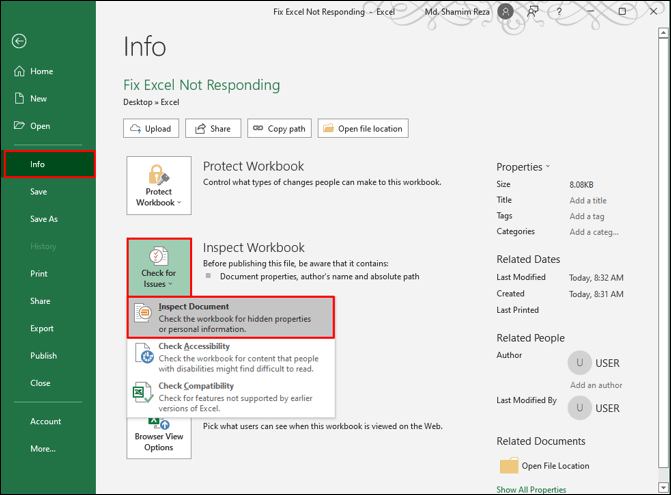
ਹੋਰ ਪੜ੍ਹੋ: [ਫਿਕਸ:] ਐਕਸਲ ਫਾਈਲ ਖੁੱਲ੍ਹਦੀ ਹੈ ਪਰ ਡਿਸਪਲੇ ਨਹੀਂ ਹੁੰਦੀ
ਯਾਦ ਰੱਖਣ ਵਾਲੀਆਂ ਗੱਲਾਂ
ਜੇਕਰ ਉਪਰੋਕਤ ਹੱਲਾਂ ਨੇ ਸਮੱਸਿਆ ਨੂੰ ਹੱਲ ਨਹੀਂ ਕੀਤਾ, ਤਾਂ ਤੁਹਾਨੂੰ Microsoft ਟੀਮ ਨਾਲ ਸੰਪਰਕ ਕਰਨਾ ਚਾਹੀਦਾ ਹੈ। Excel ਹਮੇਸ਼ਾ ਤੁਹਾਡੇ ਅਣਰੱਖਿਅਤ ਕੰਮ ਦੀ ਇੱਕ ਕਾਪੀ ਰੱਖਦਾ ਹੈ। ਇਸ ਲਈ, ਅਗਲੀ ਵਾਰ ਜਦੋਂ ਤੁਸੀਂ ਐਕਸਲ ਖੋਲ੍ਹਦੇ ਹੋ ਤਾਂ ਜਵਾਬ ਦੇਣਾ ਬੰਦ ਕਰ ਦੇਣ ਤੋਂ ਬਾਅਦ ਉਸ ਕਾਪੀ ਨੂੰ ਸੁਰੱਖਿਅਤ ਕਰੋ। ਇਸ ਤਰ੍ਹਾਂ ਤੁਸੀਂ ਡਾਟਾ ਗੁਆਉਣ ਤੋਂ ਬਚ ਸਕਦੇ ਹੋ।
ਸਿੱਟਾ
ਹੁਣ ਤੁਸੀਂ ਜਾਣਦੇ ਹੋ ਕਿ ਜੇਕਰ ਐਕਸਲ ਬੰਦ ਕੀਤੇ ਬਿਨਾਂ ਜਵਾਬ ਨਹੀਂ ਦੇ ਰਿਹਾ ਹੈ ਤਾਂ ਇਸ ਮੁੱਦੇ ਨੂੰ ਕਿਵੇਂ ਹੱਲ ਕਰਨਾ ਹੈ। ਕਿਰਪਾ ਕਰਕੇ ਸਾਨੂੰ ਦੱਸੋ ਕਿ ਕੀ ਉਹ ਹੱਲ ਤੁਹਾਡੇ ਲਈ ਸਮੱਸਿਆ ਨੂੰ ਹੱਲ ਕਰਨ ਲਈ ਕਾਫੀ ਸਨ। ਤੁਸੀਂ ਹੋਰ ਸਵਾਲਾਂ ਜਾਂ ਸੁਝਾਵਾਂ ਲਈ ਹੇਠਾਂ ਦਿੱਤੇ ਟਿੱਪਣੀ ਭਾਗ ਦੀ ਵਰਤੋਂ ਵੀ ਕਰ ਸਕਦੇ ਹੋ। ਐਕਸਲ ਬਾਰੇ ਹੋਰ ਪੜਚੋਲ ਕਰਨ ਲਈ ਸਾਡੇ ExcelWIKI ਬਲੌਗ 'ਤੇ ਜਾਓ। ਸਾਡੇ ਨਾਲ ਰਹੋ ਅਤੇ ਰੱਖੋਸਿੱਖਣਾ।

